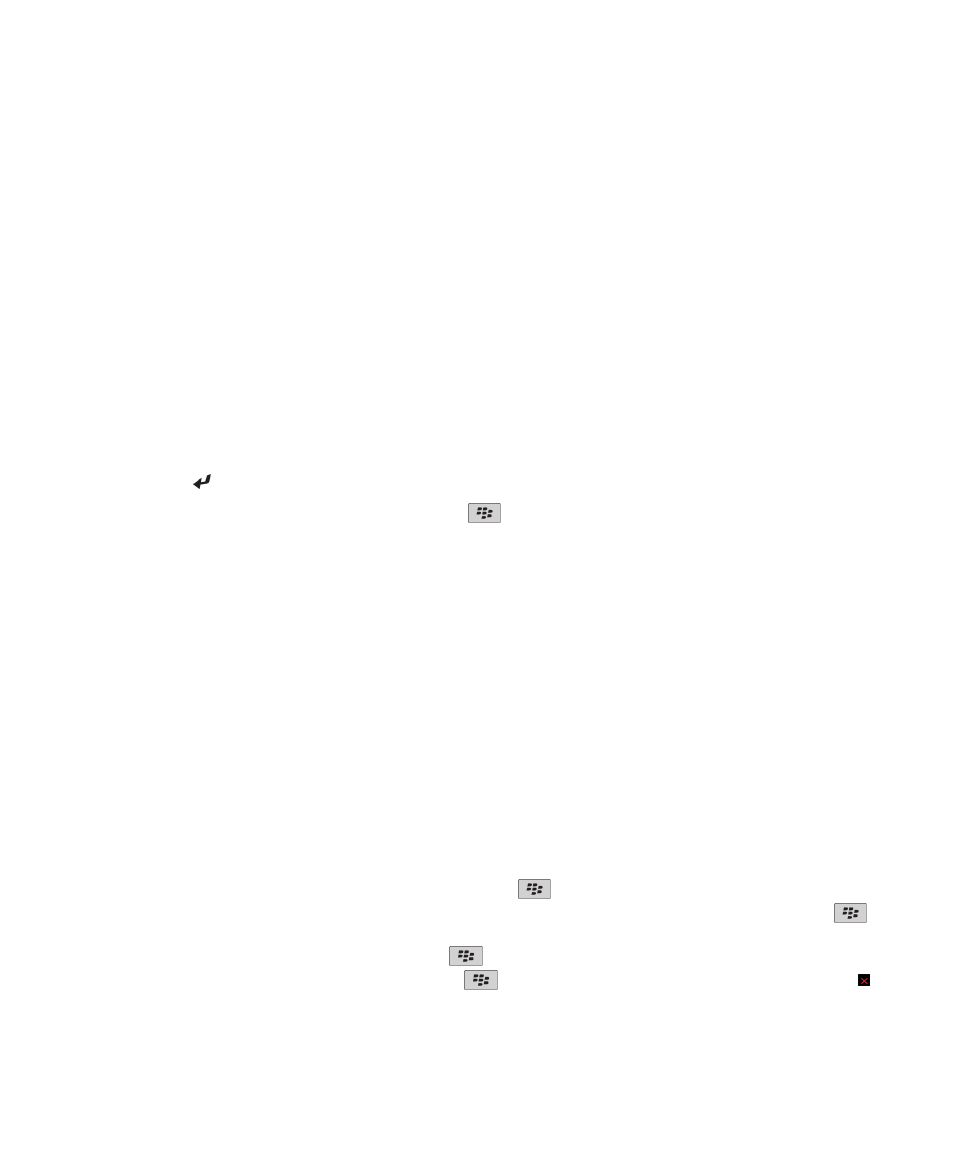
Elementele de bază ale browserului
Navigarea în pagini Web
Vizitarea unei pagini Web sau căutarea pe Internet
În funcţie de furnizorul dvs. de servicii wireless, pot fi afişate mai multe browsere pe dispozitivul dvs. BlackBerry®.
Pentru informaţii suplimentare despre costurile asociate cu utilizarea fiecărui browser, contactaţi furnizorul de servicii
wireless.
1. În ecranul de întâmpinare, faceţi clic pe pictograma Browser.
2. În câmpul din partea de sus a paginii, introduceţi o adresă Web sau căutaţi termeni.
3. Apăsaţi tasta de pe tastatură.
Pentru a opri încărcarea unei pagini Web, apăsaţi tasta
>Oprire.
Informaţii înrudite
Pe dispozitivul meu nu este disponibil niciun browser, 181
Despre parcurgerea mai multor file
Cu parcurgerea mai multor file, puteţi deschide simultan pagini Web multiple pe dispozitivul BlackBerry®. Puteţi
comuta cu rapiditate între filele deschise, puteţi deschide o filă nouă fără să închideţi alta sau puteţi închide fila
actuală fără să închideţi browserul. Dacă deschideţi o legătură aflată într-un mesaj, intrare din calendar sau
memento, legătura se deschide automat într-o filă nouă.
Cu cât deschideţi mai multe file, cu atât dispozitivul va utiliza mai multă memorie.
Informaţii înrudite
Deschiderea, închiderea sau comutarea între file, 13
Nu pot deschide o filă nouă, 181
Deschiderea, închiderea sau comutarea între file
Efectuaţi una din următoarele acţiuni:
• Pentru a deschide o filă nouă, în browser, apăsaţi tasta
> File. Faceţi clic pe pictograma Filă nouă.
• Pentru a deschide o filă nouă pentru o legătură pe o pagină Web, evidenţiaţi legătura. Apăsaţi tasta
>
Deschidere legătură în filă nouă.
• Pentru a comuta între file, în browser, apăsaţi
> File. Faceţi clic pe o filă.
• Pentru a închide o filă, în browser, apăsaţi tasta
> File. Evidenţiaţi o filă. Faceţi clic pe pictograma .
Ghidul utilizatorului
Browser
169
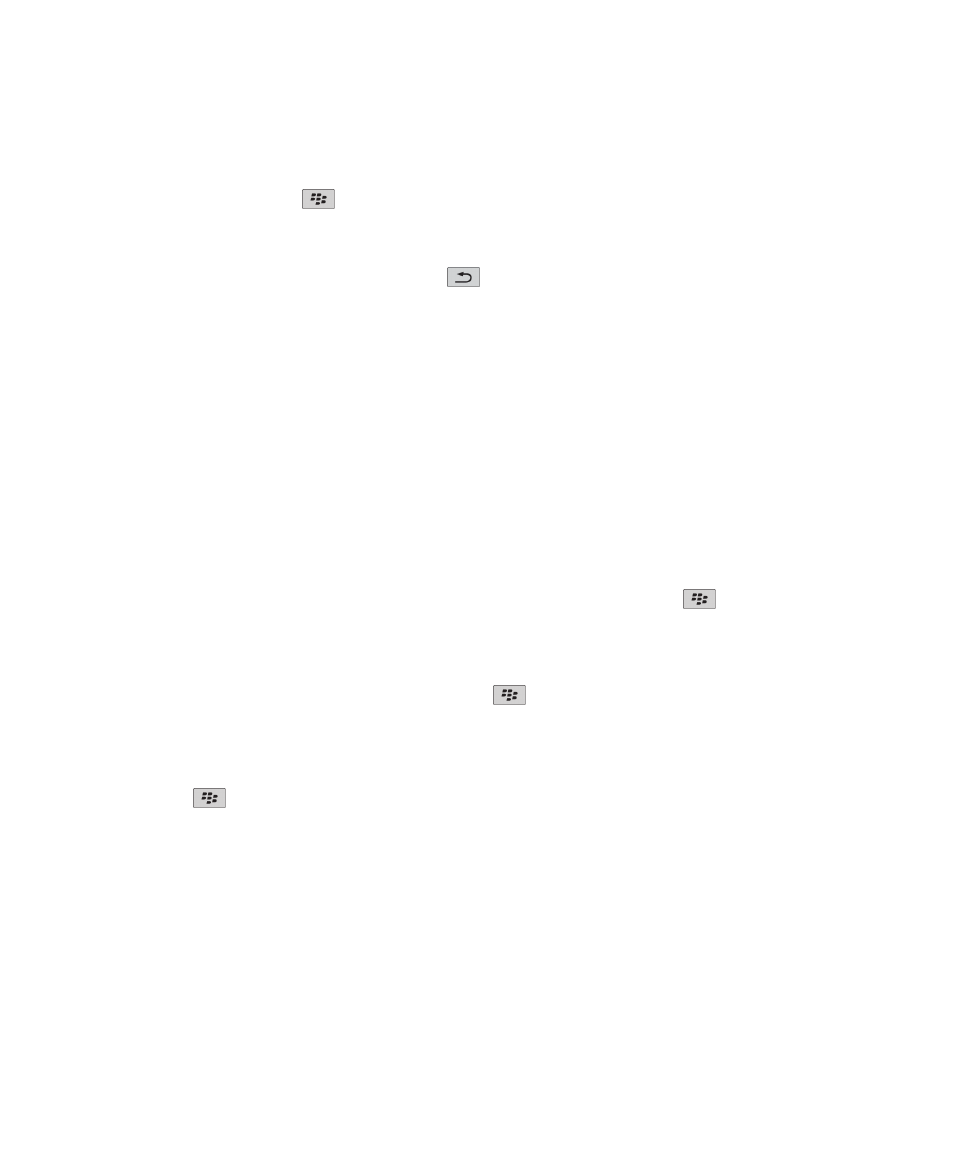
Mărirea sau micşorarea unei pagini Web
Într-o pagină Web, apăsaţi tasta
> Transfocare.
• Pentru a mări, pe trackpad, glisaţi degetul în sus.
• Pentru a micşora, pe trackpad, glisaţi degetul în jos.
Pentru a dezactiva modul Transfocare, apăsaţi tasta
.
Deplasarea înainte sau înapoi cu o pagină Web
1. Într-o pagină Web, apăsaţi tasta Meniu.
2. Faceţi clic pe Înapoi sau Înainte.
Reîmprospătarea unei pagini Web
1. Într-o pagină Web, apăsaţi tasta Meniu.
2. Faceţi clic pe Reîmprospătare.
Căutarea textului într-un mesaj, într-un fişier sau într-o pagină Web
Pentru a căuta text într-o prezentare, trebuie să vizualizaţi prezentarea în modul de vizualizare text sau text şi
diapozitiv.
1. Într-un mesaj, într-un fişier, într-un ataşament sau pe o pagină Web, apăsaţi tasta
> Caută sau Găsire pe
pagină.
2. Introduceţi textul.
3. Apăsaţi tasta Enter.
Pentru a căuta următoarea apariţie a textului, apăsaţi tasta
> Caută următorul.
Vizualizarea unei liste a paginilor Web vizitate recent
1. În ecranul de întâmpinare, faceţi clic pe pictograma Browser.
2. Apăsaţi tasta
> Istoric.
Revenirea la pagina de întâmpinare
1. Într-o pagină Web, apăsaţi tasta Meniu.
2. Faceţi clic pe Pagină de întâmpinare.
Închiderea browserului
1. Într-o pagină Web, apăsaţi tasta Meniu.
2. Faceţi clic pe Închidere.
Ghidul utilizatorului
Browser
170
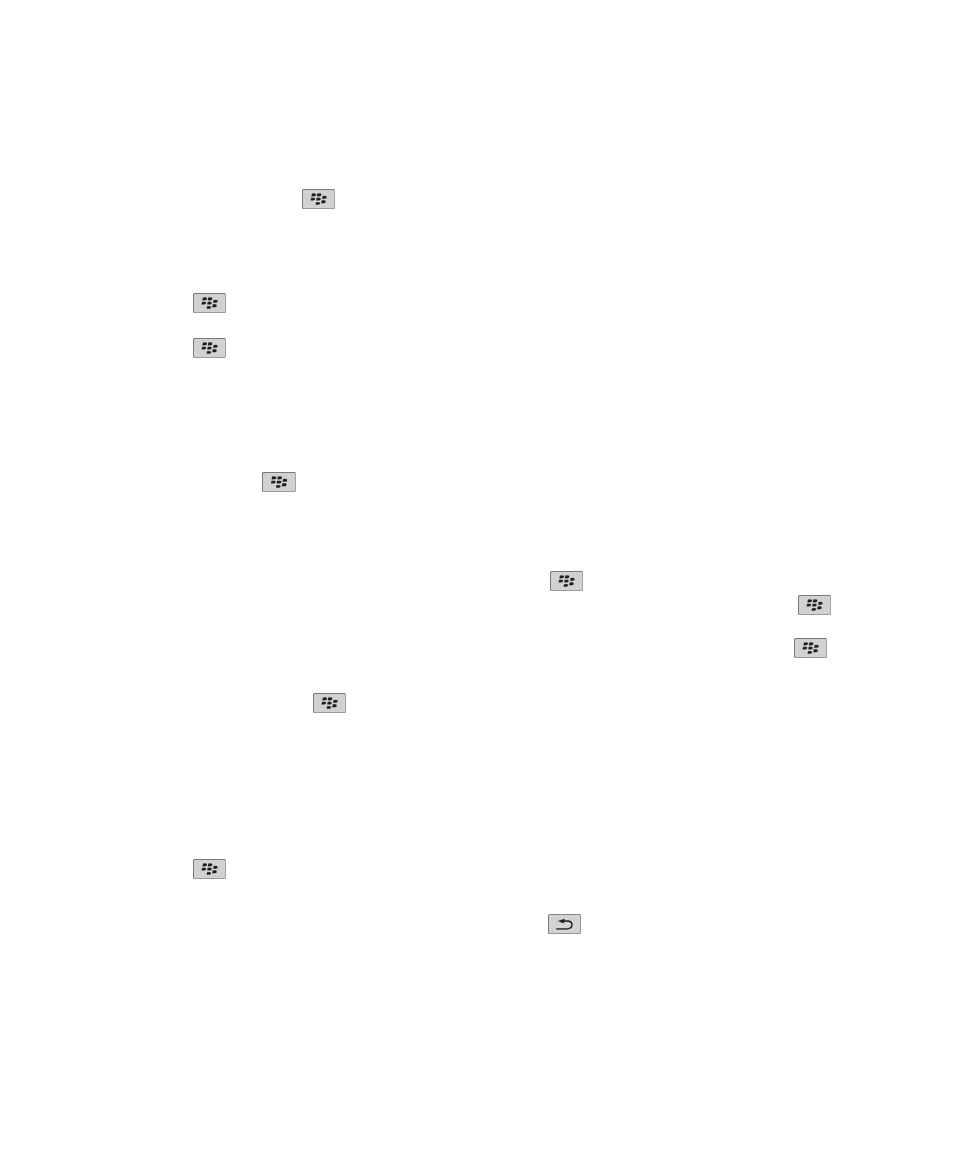
Crearea unei pictograme de scurtătură pentru o pagină Web pe ecranul de întâmpinare
Într-o pagină Web, apăsaţi tasta
> Adăugare la ecranul de întâmpinare.
Activarea scurtăturilor pentru browser
1. În ecranul de întâmpinare, faceţi clic pe pictograma Browser.
2. Apăsaţi tasta
> Opţiuni.
3. În secţiunea Generalităţi, bifaţi caseta de validare Activare scurtături de la tastatură.
4. Apăsaţi tasta
> Salvare.
Vizualizarea, copierea şi redirecţionarea adreselor
Vizualizarea adresei unei pagini Web
Într-o pagină Web, apăsaţi
> Proprietăţi pagină.
Copierea adresei unei pagini Web, legături sau imagini
Efectuaţi una din următoarele acţiuni:
• Pentru a copia o adresă pentru o pagină Web, apăsaţi tasta
> Copiere adresă pagină.
• Pentru a copia o adresă pentru o legătură, opriţi-vă pe sau evidenţiaţi o legătură. Apăsaţi tasta
>
Copiere legătură.
• Pentru a copia o adresă pentru o imagine, opriţi-vă pe sau evidenţiaţi o imagine. Apăsaţi tasta
> Copiere
legătură imagine.
Pentru a lipi adresa, apăsaţi tasta
> Lipire.
Trimiterea unei adrese Web
1. În ecranul de întâmpinare, faceţi clic pe pictograma Browser.
• Pentru a trimite o adresă Web a unei pagini Web din lista de marcaje sau din istoricul browserului, evidenţiaţi
o pagină Web.
• Pentru a trimite altă adresă Web, navigaţi la o pagină Web.
2. Apăsaţi tasta
> Trimitere legătură sau Trimitere adresă pagină.
3. Faceţi clic pe un tip de mesaj.
Pentru a reveni la browser după trimiterea mesajului, apăsaţi tasta
.
Trimiterea unei legături sau imagini dintr-o pagină Web
1. Într-o pagină Web, opriţi-vă pe sau evidenţiaţi o legătură sau o imagine.
Ghidul utilizatorului
Browser
171
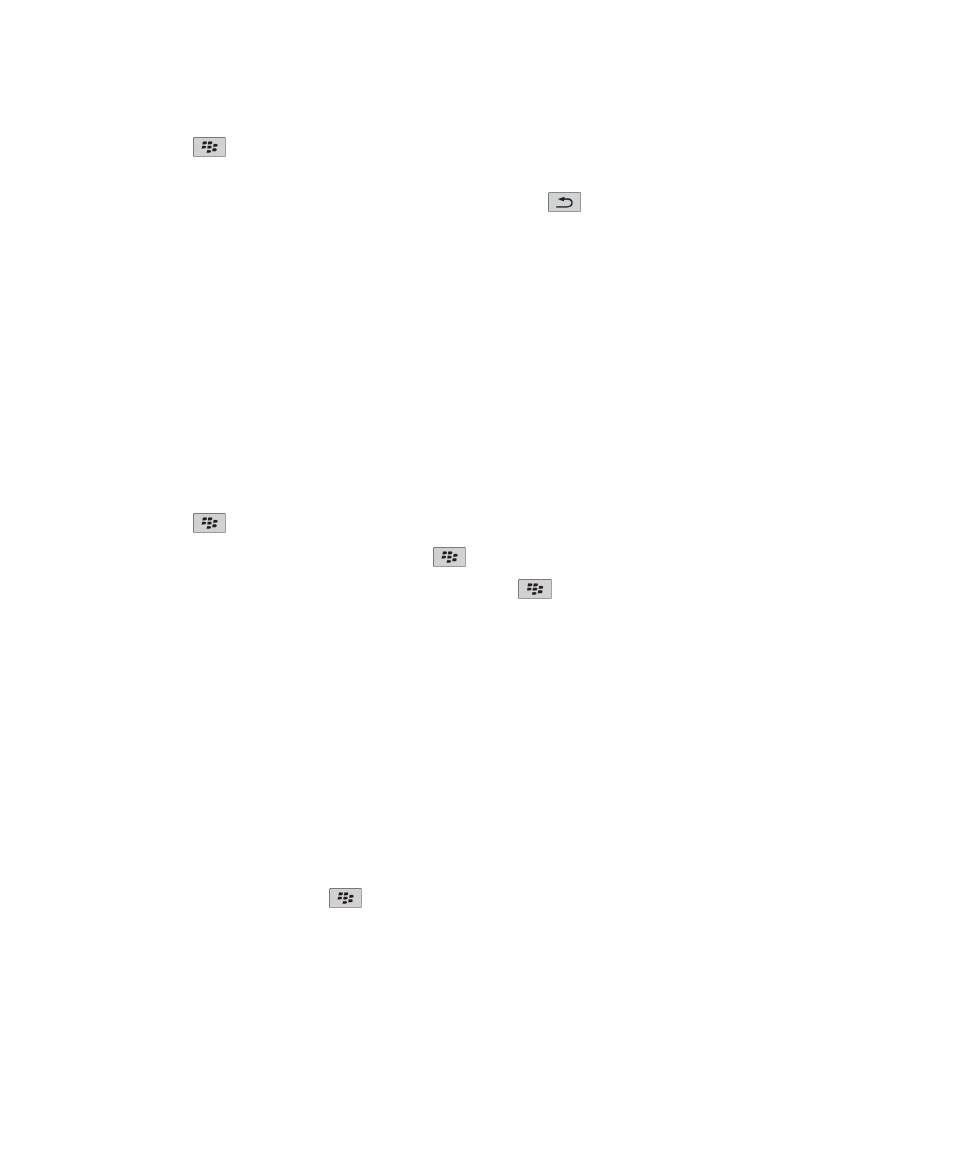
2. Apăsaţi tasta
> Trimitere legătură sau Trimitere legătură la imagine.
3. Faceţi clic pe un tip de mesaj.
Pentru a reveni la browser după trimiterea mesajului, apăsaţi tasta
.
Vizualizarea imaginilor şi redarea fişierelor media
Redarea unui fişier media de pe o pagină Web
1. Pe o pagină Web, faceţi clic pe un fişier media.
2. Faceţi clic pe Deschidere.
Informaţii înrudite
Formate de fişiere audio şi video acceptate, 11
Nu pot reda o melodie sau un clip video de pe o pagină Web, 181
Vizualizarea unei imagini complete de pe o pagină Web
1. Într-o pagină Web, evidenţiaţi o imagine sau opriţi-vă pe o imagine.
2. Apăsaţi tasta
> Imagine completă.
Pentru a mări sau micşora imaginea, apăsaţi tasta
> Mărire sau Micşorare.
Pentru a readuce imaginea la mărimea originală, apăsaţi tasta
> Transfocare 1:1.